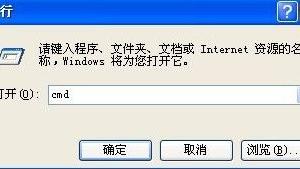无法识别usb设备怎么办 无法识别的usb设备怎么办
发布时间:2016-06-07 10:43:54作者:知识屋
无法识别usb设备怎么办 无法识别的usb设备怎么办。现在很多人都喜欢使用usb的设备,因为用起来非常的方便和快捷。但是当usb设备无法识别的时候,我们应该怎么去解决呢?一起来看看吧。
方法1:
步骤1、首先将usb设备插入计算机接口,然后在桌面左下角单击“开始”菜单,单击“运行”命令,打开框中键入“cmd”命令,单击“确定”按钮。

步骤2、启动命令提示符窗口,分别执行以下两条命令:
reg add "HKEY_LOCAL_MACHINESYSTEMCurrentControlSetControlSession ManagerEnvironment" /v "DEVMGR_SHOW_DETAILS" /d 1 /t REG_SZ /f
reg add "HKEY_LOCAL_MACHINESYSTEMCurrentControlSetControlSession ManagerEnvironment" /v "DEVMGR_SHOW_NONPRESENT_DEVICES" /d 1 /t REG_SZ /f
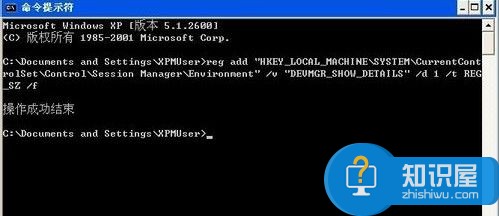
步骤3、重新启动计算机,在打开框中键入“devmgmt.msc”命令,单击“确定”按钮或者右击桌面上“我的电脑”图标,弹出的快捷菜单选择“属性”命令,在系统属性界面切换到“硬件”选项卡,在下面单击“设备管理器”按钮。
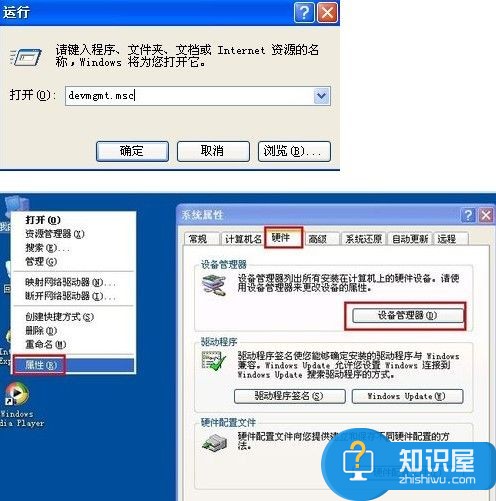
步骤4、打开设备管理器,在菜单栏上单击“查看”——“显示隐藏的设备”。
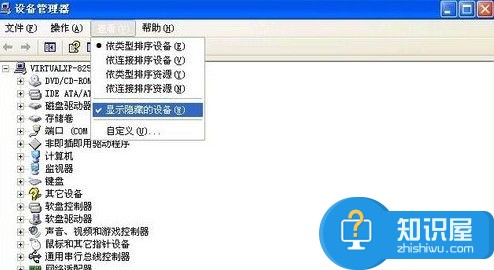
步骤5、双击“通用串行总线控制器”项目,将下面所有灰色项目和USB大容量存储设备都卸载掉。
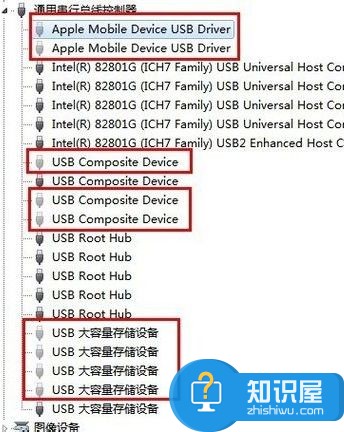
步骤6、然后右击“通用串行总线控制器”项目,弹出的下拉菜单选择“扫描检查硬件改动”。
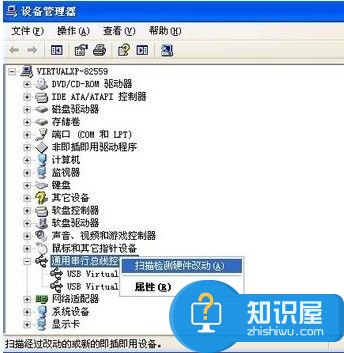
步骤7、拔掉USB设备,然后再重新插上,这下好了吗。
步骤8、如果还没好,右击“通用串行总线控制器”下的“USB Root Hub”项目,打开的右键菜单单击“属性”命令。
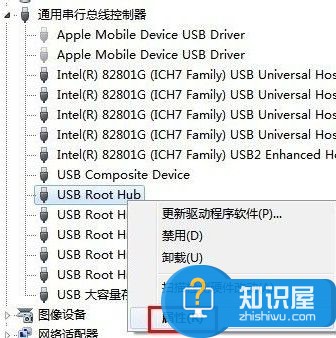
步骤9、打开的属性窗口切换到“电源管理”选项卡,去掉“允许计算机关闭此设备以节约电源”,单击“确定”按钮(依次对每个USB Root Hub的属性进行修改)。
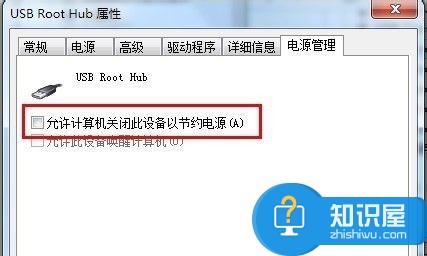
方法2:
步骤1、单击“开始”菜单,单击“运行”命令,在打开框中键入“regedit”命令,单击“确定”按钮。
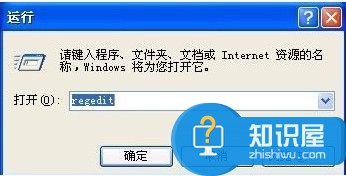
步骤2、打开“注册表编辑器”窗口,在左侧注册表树窗口依次展开以下分支:
HKEY_LOCAL_MACHINESYSTEMCurrentControlSetControlClass{4D36E967-E325-11CE-BFC1-08002BE10318}
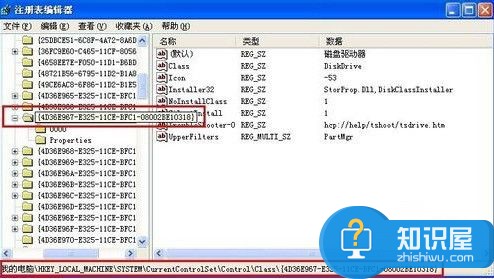
步骤3、在右侧窗口删除掉“UpperFilters”和“LowerFilters”键值。

硬件原因分析
1:BIOS禁用了USB设备(进入BIOS,将“Enable USB Device”修改为“Enable”)。
2:前置USB线接得不正确(试试后置的USB接口)。
3:USB接口电压不足(换个接口试试看)。
4:主板和系统的兼容性问题(尝试刷新一下BIOS)。
5:USB设备本身已损坏(这个到另一台计算机进行测试即可马上知晓)。
6:USB驱动程序问题(如果上面的方法还是不能解决您的问题,那么请到设备生产商的官方网站下载最新的驱动程序进行安装)。
不管怎么样,我们遇到了这样的问题的时候,就可以通过上面介绍的方法介绍,希望可以帮助到很多需要帮助到的网友们。
相关知识
软件推荐
更多 >-
1
 一寸照片的尺寸是多少像素?一寸照片规格排版教程
一寸照片的尺寸是多少像素?一寸照片规格排版教程2016-05-30
-
2
新浪秒拍视频怎么下载?秒拍视频下载的方法教程
-
3
监控怎么安装?网络监控摄像头安装图文教程
-
4
电脑待机时间怎么设置 电脑没多久就进入待机状态
-
5
农行网银K宝密码忘了怎么办?农行网银K宝密码忘了的解决方法
-
6
手机淘宝怎么修改评价 手机淘宝修改评价方法
-
7
支付宝钱包、微信和手机QQ红包怎么用?为手机充话费、淘宝购物、买电影票
-
8
不认识的字怎么查,教你怎样查不认识的字
-
9
如何用QQ音乐下载歌到内存卡里面
-
10
2015年度哪款浏览器好用? 2015年上半年浏览器评测排行榜!